Трикови и савети за канту за отпатке за Виндовс 11/10
Корпа за отпатке(Recycle Bin) у Виндовс(Windows) -у ! Има га, треба нам, али га ретко када приметимо. Неки од нас се чак и не труде да га испразне, пуштајући Виндовс(Windows) -у да обави посао када почне да се препуњава. Па(Well) , хајде да променимо то и хајде да га детаљније погледамо данас! Хајде да видимо како то функционише и како можемо да извучемо најбоље из њега у Windows 11/10/8.1/7 .
Трикови и савети за Виндовс канту за отпатке
Корпа за отпатке(Recycle Bin) је управо то! Омогућава вам да рециклирате избрисане ставке. Када избришете било коју датотеку или фасциклу из Виндовс Филе Екплорер(Windows File Explorer) - а, она се премешта и ставља у ову канту. Не брише се као такво.
Да бисте избрисали ставку, кликните десним тастером миша на њу и изаберите Избриши(Delete) . Ово ће преместити датотеку или фасциклу у корпу за отпатке(Recycle Bin) . Ако притиснете тастер Схифт и Делете(Shift key and Delete) , ставка неће бити премештена у корпу за отпатке(Recycle Bin) . Биће директно трајно обрисан(deleted permanently) .
1] Вратите избрисане ставке
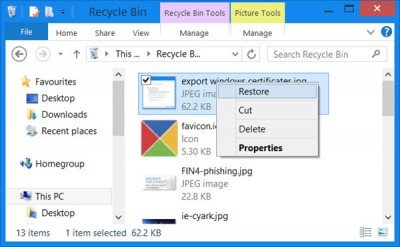
Ако треба да вратите било коју ставку коју сте можда избрисали грешком, можете да отворите корпу за отпатке(Recycle Bin) , потражите ставку, кликните десним тастером миша на њу и кликните на Врати(Restore) . Ставка ће бити враћена на локацију са које сте је избрисали.
Ако желите да је трајно избришете, можете једноставно да кликнете десним тастером миша на ставку у корпи(Bin) и кликнете на Избриши(Delete) .
Да бисте испразнили све ставке у корпи за отпатке(Recycle Bin) , можете да кликнете десним тастером миша на икону Корпе за отпатке(Recycle Bin) на радној површини и изаберете Испразни корпу за отпатке(Empty Recycle Bin) . Ако вам се приказује трака истраживача, онда у оквиру Управљање(Manage) можете да изаберете Испразни корпу за отпатке(Empty Recycle Bin) или Restore item/s . Ово ће испразнити канту(Bin) само за тог корисника(User) . Али ако желите, можете и да испразните корпе за отпатке свих корисника користећи командну линију .
Ако грешком кликнете на Избриши уместо на Испразни корпу за отпатке – икона корпе ће једноставно нестати са радне површине. У овом случају, мораћете да вратите икону корпе за отпатке .(If by mistake you click Delete instead of Empty Recycle Bin – well the Recycle Bin icon will just disappear from your Desktop. In this case, you will have to restore the Recycle Bin icon.)
2] Локација корпе за отпатке
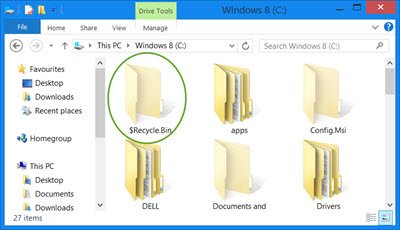
Да бисте видели локацију корпе за отпатке(Recycle Bin) на свом Виндовс(Windows) рачунару, прво ћете морати да прикажете заштићене датотеке оперативног система преко контролне табле(Control Panel) , аплета Опције фасцикле . (Folder Options)Када то урадите, отворите свој Ц диск(C Drive) . Видећете фасциклу $Recycle.Bin . Отворите га и видећете корпу за отпатке(Recycle Bin) . Исто је и за друге дискове.
3] Промените величину корпе за отпатке
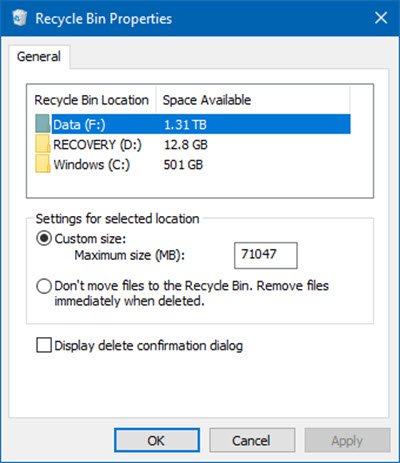
Израчунавање величине корпе за отпатке заснива се на корисниковој дисковној квоти, а не на величини диска. (Recycle Bin)У оперативном систему Виндовс КСП(Windows XP) , подразумевана корпа за отпатке(Recycle Bin) била је 10% корисничке квоте на запремини. У каснијим верзијама Виндовс(Windows) -а, подразумевана величина је 10% од првих 40ГБ квоте и 5% од било које квоте изнад које је изнад 40ГБ.
Да бисте променили његов капацитет, кликните десним тастером миша на икону корпе за отпатке(Recycle Bin) > Својства(Properties) . Овде, на картици Опште(General) , можете да подесите максималну величину за своју корпу за отпатке(set the maximum size for your Recycle Bin) .
Ако желите, такође можете променити величину и подешавања за сваку фасциклу.
4] Подесите понашање корпе за отпатке
Кликните десним тастером миша(Right-Click) на икону корпе за отпатке(Recycle Bin) и изаберите Својства. Овде ћете моћи да промените неколико његових подешавања. Као што сам поменуо, сваки диск(Drive) има своју корпу за отпатке(Recycle Bin) . Изаберите Дриве(Drive) .
- Тада ћете моћи да одредите максималну(maximum size) величину канте(Bin) . То значи да ако ставке у корпи(Bin) премаше овај број, Виндовс(Windows) ће почети да брише ставке по принципу „ Први ушао-први-изишао“(First-In-First-Out) ( ФИФО(FIFO) ). Можете повећати величину корпе за отпатке(increase the size of Recycle Bin) ако осећате.
- Ако не желите да премештате датотеке у корпу(Bin) , можете је подесити да директно уклања датотеке(directly remove files) када се избришу. Али не бисмо вам саветовали да подесите ову опцију. Шта ако треба да вратите неке избрисане ставке!?
- Већина нас не воли поље за потврду брисања(delete confirmation box) . Можете изабрати да се приказује или не овде. Можете омогућити или онемогућити ово поље за потврду брисања(enable or disable this Delete Confirmation Box)
5] Прикажи Сакриј корпу за отпатке(Show Hide Recycle Bin) са радне површине(Desktop)
Кликните десним тастером миша(Right-click) на Desktop > Personalization . Са леве стране кликните на везу Промени(Change) иконе на радној површини. Означите поља за потврду за иконе које желите да прикажете.
6] Преименујте корпу за отпатке

Кликните десним тастером миша(Right-click) на икону Бин(Bin) и изаберите Преименуј(Rename) . То је тако једноставно! Али да бисте га преименовали за све кориснике, мораћете да подесите Виндовс Регистри .
7] Промените иконе корпе за отпатке
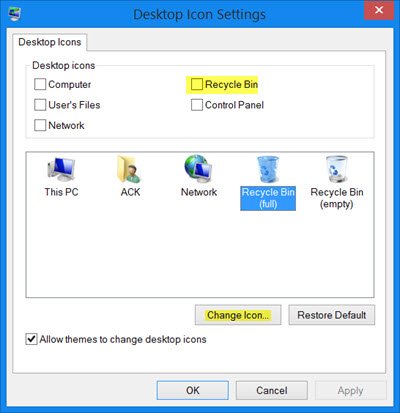
Можда сте приметили да корпа(Bin) приказује две различите иконе, једну када је празна, а другу када има неке датотеке или фасцикле. Можете да промените ове иконе ако желите, да прилагодите изглед корпе за отпатке(Recycle Bin) тако што ћете променити једну или обе ове иконе, преко везе Control Panel > Personalization > Цханге десктоп ицонс .(Change desktop icons)
Али приметили смо да се у многим случајевима када их вратите на подразумеване вредности, икона корпе за отпатке не освежава аутоматски . Као такав, препоручио бих вам да то не радите.
8] Пребројите(Count) број ставки у корпи за отпатке(Recycle Bin)
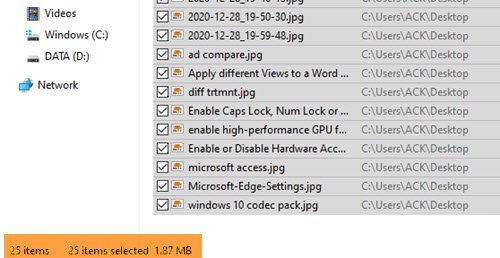
Да видите колико ствари има у корпи за отпатке(Recycle Bin) :
- Отворите корпу за отпатке
- Изаберите једну ставку
- Притисните Цтрл+А
- Погледајте у доњем левом углу.
- Тамо ћете видети број.
Такође можете да користите ПоверСхелл да пребројите број ставки у фасцикли(use PowerShell to count the number of items in the folder) .
9] Софтвер за опоравак корпе за отпатке
Ако треба да опоравите или поништите брисање датотека које сте трајно избрисали чак и из корпе(Bin) , онда ћете морати да користите добар бесплатни софтвер за опоравак података(free data recovery software) као што је Рецува(Recuva) . Чим схватите да сте избрисали неке датотеке и желите да их повратите, престаните да користите рачунар и инсталирајте и покрените софтвер за поништавање брисања.
Did I miss any? Oh yes – you can do the following too!
- Прикажите корпу за отпатке у фасцикли овог рачунара или рачунара
- Направите корпу за отпатке за УСБ диск и преносиве медије
- Додајте корпу за отпатке на траку задатака
А шта ако ваша канта(Bin) не функционише како би требало? Погледајте овај пост, ако би се ваша корпа за отпатке икада оштетила(Recycle Bin were to ever get corrupted) .
Related posts
Корпа за отпатке је оштећена у оперативном систему Виндовс 11/10? Ресетујте!
Омогућите, онемогућите оквир за потврду брисања за корпу за отпатке у оперативном систему Виндовс 11/10
Избрисане датотеке се не приказују у корпи за отпатке у оперативном систему Виндовс 11/10
Како променити величину корпе за отпатке у оперативном систему Виндовс 11/10
Како вратити избрисану датотеку из корпе за отпатке у оперативном систему Виндовс 11/10
Како отворити РАР датотеке у оперативном систему Виндовс 11/10
Како инсталирати Оффице веб апликације као ПВА на Виндовс 11/10
Корпа за отпатке у Виндовс 10 и Виндовс 11 -
Како уклонити својства из контекстног менија корпе за отпатке у оперативном систему Виндовс 10
5 начина за опоравак избрисаних датотека из корпе за отпатке у оперативном систему Виндовс 10
Савети и трикови за виртуелну радну површину за Виндовс 11/10
Како направити резервну копију или вратити подразумеване планове напајања у оперативном систему Виндовс 11/10
Претражите индексер и савете и трикове за индексирање за Виндовс 11/10
Како покренути програм при покретању у оперативном систему Виндовс 11/10
Како направити графички папир у оперативном систему Виндовс 11/10
Како омогућити или онемогућити аутоматску репродукцију у оперативном систему Виндовс 11/10
Додајте или уклоните Пин за почетак из контекстног менија у оперативном систему Виндовс 10
Аутоматски испразните корпу за отпатке у оперативном систему Виндовс 10 помоћу аутоматске корпе за отпатке
Основни савети за командну линију за Виндовс 11/10
Није могуће испразнити корпу за отпатке након ажурирања Виндовс 10 Цреаторс
